Несмотря на то, что голосовые функции призваны облегчать поиск информации в интернете, многие пользователи современных смартфонов остаются недовольны чрезмерной навязчивостью Алисы и считают ее слишком болтливой.
Активные пользователи Яндекс. Браузера также не понаслышке знают, что Алиса иногда может включаться самопроизвольно, реагируя на голос владельца, что часто создает определенные неудобства.
Кроме того, на некоторых моделях смартфонов могут наблюдаться проблемы с производительностью, так как приложение постоянно работает в фоновом режиме и требует большого количества ресурсов от смартфона.
Все эти факторы часто становятся причинами, по которым пользователи хотят удалить или хотя бы временно отключить Алису на смартфоне, но не каждый знает, как это сделать.
Специально для них мы подготовили простую инструкцию.
Как отключить Алису на Android
В зависимости от того, установлена ли Алиса как отдельное приложение или в составе дополнения к браузеру, будет отличаться и процесс ее отключения.
Если вас беспокоит произвольное включение голосового помощника, самый простой способ его отключить — отозвать выданные разрешения на использование микрофона. Сделать это можно в настройках приложений.
Для этого:
- Перейдите в главные настройки и найдите пункт Приложения
- Найдите среди установленных приложений Алису и откройте пункт «Разрешения»
- Запретите приложению доступ к микрофону, чтобы Алиса больше не беспокоила вас по пустякам
Как отключить функцию голосового помощника Алиса в приложении Яндекс. Для пользователей приложения Яндекс с Алисой процесс отключения выглядит следующим образом:
- Перейдите в приложение Яндекс и откройте свой профиль
- Затем откройте Настройки
- Найдите пункт Алиса и отключите переключатель «Активация через гарнитуру», чтобы запретить использование голосового помощника через наушники
- Затем перейдите в пункт «Голосовая Активация»
- И отключите переключатель «Использовать голосовую активацию»
Как отключить Алису в Яндекс. Браузер на телефоне
Если на вашем смартфоне установлен Яндекс. Браузер с Алисой, для ее отключения:
- Перейдите в Яндекс. Браузер
- Нажмите на три вертикальные точки в нижнем правом углу экрана и перейдите в «Настройки»
- Найдите пункт «Голосовые возможности»
- Отключите пункты «Голосовой ассистент в системе», «Чтение страниц»
- Активируйте пункт «Не использовать голос»
Как полностью удалить Алису с телефона
Чтобы полностью удалить голосовой помощник с вашего телефона:
- На главном экране найдите приложение Яндекс, Яндекс. Браузер или Алиса в зависимости от того, какое из приложений имеет встроенный голосовой помощник
- Удерживайте приложение, которое необходимо удалить до появления всплывающего меню
- Выберите пункт «Удалить»
- Подтвердите удаление кнопкой «ОК»
Удалить приложение можно также и через главное меню телефона.
Для этого:
- Перейдите в главные Настройки и найдите пункт «Приложения»
- Выберите приложение Алиса
- Нажмите «Удалить» и подтвердите удаление кнопкой «ОК»
Заключение
Современные исследования показывают, что голосовым помощникам еще далеко от прохождения теста Тьюринга, и годятся они только для ограниченного списка простых запросов. Более сложные вопросы требуют частых корректировок и долгих попыток объяснить виртуальным помощникам, что конкретно от них хотят. По этим и некоторым другим причинам пользователи смартфонов пока не готовы полностью им доверять, предпочитая пользоваться ручным поиском «по старинке».
Остается надеяться, что такие функции со временем будут становиться все более совершенными, а пока, при желании вы можете отключить голосовой помощник Алиса с помощью нашей инструкции.
Это тоже интересно:
- Графеновые лампочки лучше светодиодных. И вот почему
- Как получить интернет из розетки
- Раскрыта главная опасность LED-ламп
Рассмотрим, как удалить Алису с телефона Андроид и Айфон полностью или частично. И узнаем, как убрать значок приложения голосового помощника Яндекс на экране смартфона.
Надоел
голосовой помощник браузера? Вы можете
отключить его в любое время — описываем
разные способы, как
удалить Алису с Андроида
и iPhone.

Яндекс
несколько лет назад вывел на рынок
собственный браузер с голосовым
помощником, который получил нежное
женское имя. Со временем многие
пользователи начали отказываться от
помощи робота, но браузер от известного
поисковика им полюбился. Поэтому стал
актуален вопрос, как
удалить приложение Алиса с телефона.
Чтобы убрать
из памяти телефона уже неактуальные
приложения, можно воспользоваться двумя
способами: удалить приложение вообще
или устранить только голосовые подсказки Алисы.

На Андроиде
Существует несколько способов, как убрать Алису Яндекс с Андроида: одни менее радикальные и просто отключают голосую активацию помощницы, другие предполагают полное удаление программы с телефона.
Отключаем Алису на
время
Узнаем, как отключить функцию Алисы откликаться на голосовые команды. Алгоритм
действий на Андроиде следующий:
- открыть
браузер Яндекс; - найти меню
(обозначается как три точки или палочки); - открыть Настройки;
- пункт Голосовые возможности;
- затем
отключаем нужную настройку:- «Не использовать голос» — отключает возможность любого голосового поиска;
- «Голосовая активация» отключает реакцию ассистента на фразы «Слушай, Яндекс»; Алису можно будет запустить только по нажатию на фиолетовый значок.




Теперь
Яндекс браузер работает как обычно, а
робот больше не возникает с подсказками. Технология отключения примерно
одинакова во всех моделях смартфонов
на Андроиде, будь то Самсунг
или Сяоми.
Удаляем Алису с Андроида полностью
Многих
пользователей интересует, как
удалить голосовой помощник Яндекс с телефона Андроид.
При слабом интернете браузер может
работать некорректно и тратить приличный
процент трафика на мобильнике.
Первый
способ, как
убрать Алису с телефона:
- выбрать
настройки смартфона; - найти пункт Приложения;
- откроется
список приложений; - выбрать программу
голосовых подсказок и нажать Удалить.

Второй
вариант удаления Алисы со смартфона Android подразумевает обращение к Гугл Плей:
- зайти в
Google Play; - набрать
в поиске Яндекс; - выбрать
приложение с Алисой, которое установлено
у вас; - Нажать на
кнопку Удалить.

Внимание — оба эти
способа подразумевают удаление помощника Alice
и Yandex браузера.
На Айфоне
Рассмотрим, как убирать Алису из Айфона.
Как отключить Алису
на время
Последовательность
следующая:
- зайти в
приложение Яндекса; - нажать на три точки;
- пункт Настройки;
- передвинуть
флажок Голосовая активация в неактивное
положение.



Теперь программа больше
вас не побеспокоит, пока вы не совершите
те же операции для ее включения.
Как удалить Алису полностью
Избавиться
от назойливого голосового помощника
без удаления приложения, с которым он
связан, не получится. Поэтому придется
удалить и Яндекс.Браузер. Зажмите иконку
приложения на рабочем столе. Появится
значок удаления программы
— крестик. Подтвердите, что хотите
действительно удалить приложение
полностью,
и Яндекс вместе с помощником простится
с вашим смартфоном.
Есть и
другой
способ.
Нужно:
- зайти в
настройки устройства; - пункт Основные;
- далее
пункт
Хранилище iPhone — гаджет
выведет на экран
все приложения, установленные на него; - выбрать
пункт с нужной программой; - в
открывшемся меню
выбрать Удалить.

Убрать значок Алисы с панели телефона
Если необходимо убрать значок Алисы с панели главного экрана телефона, следуйте инструкции:
- зажать значок Алисы до появления корзины;
- переместить ярлык в корзину.

Также для удаления любых программ, в том числе Алиса Яндекс, вы можете использовать специализированные программы, ниже вы можете найти ссылки на скачивание таких программ.
Многие небезосновательно считают Алису от Яндекса лучшим голосовым помощником. В то же время есть огромное количество людей, которым нет дела до виртуальных ассистентов, а само их наличие на смартфоне или компьютере вызывает раздражение. Особенно неприятной является ситуация, когда человек искренне любит Яндекс Браузер, но то и дело вынужден сталкиваться с ненавистным ассистентом, ведь порой он запускается без видимой на то причины. Этот материал создан специально для тех, кто хочет избавиться от голосового помощника, но никак не может разобраться, как отключить Алису.
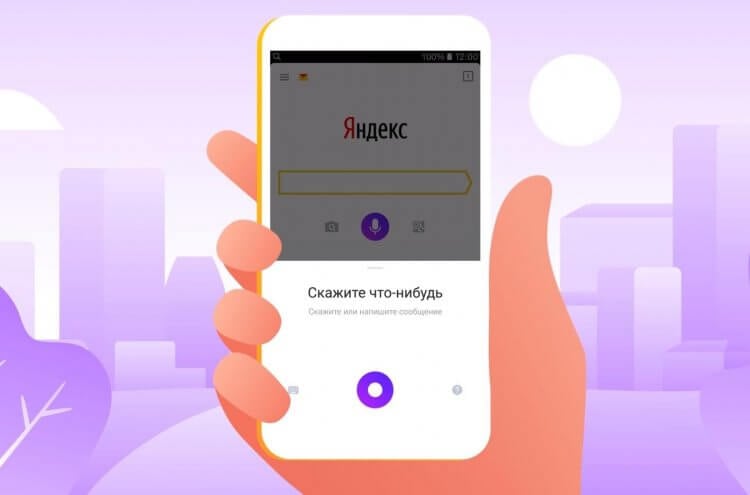
Алису можно выключить раз и навсегда
Содержание
- 1 Как отключить Алису на телефоне
- 1.1 Как отключить Алису в Яндекс Браузере
- 1.2 Как поменять голосового помощника
- 1.3 Удалить приложение Алиса
- 2 Как отключить Алису на компьютере
Как отключить Алису на телефоне
Голосовой помощник Яндекса — мультиплатформенное решение, доступное как на мобильных устройствах, так и на ПК. Сначала поговорим о том, как отключить Алису на Андроиде, а чуть позже я расскажу о способах ее удаления с компьютера.
⚡ Подпишись на Androidinsider в Дзене, где мы публикуем эксклюзивные материалы
Как отключить Алису в Яндекс Браузере
Чаще всего люди сталкиваются с голосовым ассистентом в Яндекс Браузере, так как Алиса вшита в него. Также виртуальный помощник встроен в другие приложения российской компании: Яндекс и Яндекс Старт. Во всех программах ассистент поддерживает голосовую активацию, которая и вызывает бурю негодований. Давайте разберемся, как отключить Алису в Яндекс Браузере:
- Откройте настройки приложения.
- Перейдите в раздел «Голосовая активация».
- Отключите опцию «Использовать голосовую активацию».
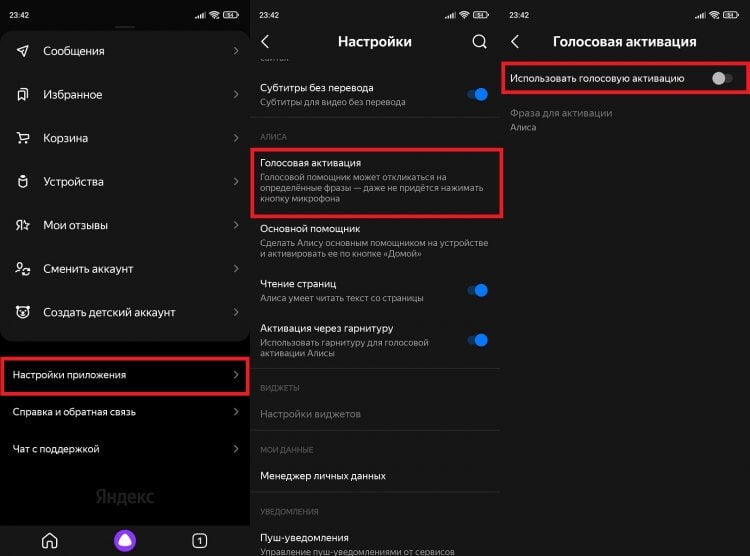
После выключения активации голосом кнопка Алисы никуда не пропадет
Теперь Алиса не будет запускаться с полуслова, но продолжит взаимодействовать с вами через кнопку в Яндекс Браузере или в другом приложении российской компании. Если вы не хотите случайно начать беседу с помощником, запретите Яндексу доступ к микрофону:
- Откройте настройки телефона.
- Перейдите в раздел «Приложения».
- Выберете программу, через которую запускается голосовой ассистент (например, Яндекс).
- Откройте вкладку «Разрешения приложений».
- Нажмите на «Микрофон».
- Установите значение «Запретить».
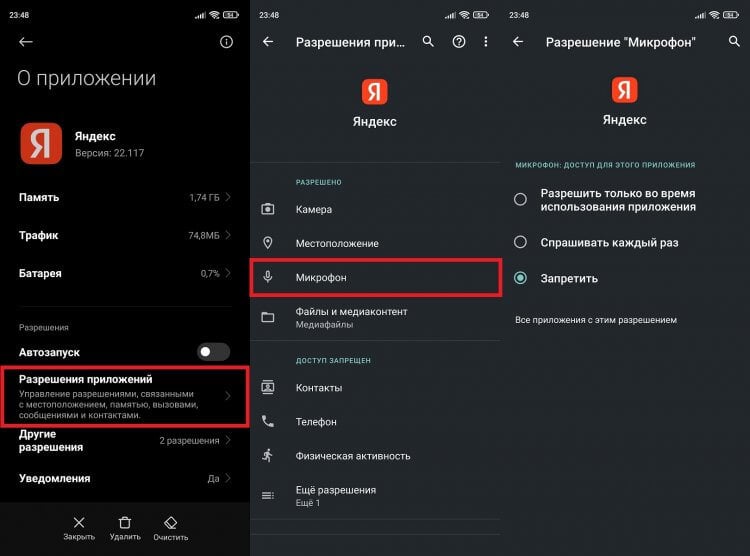
Теперь-то уж точно Алиса не будет вас подслушивать
Рекомендую сделать то же самое со всеми основными приложениями Яндекса, о которых я рассказал ранее, а еще советую прочитать текст о разрешениях на Android, чтобы случайно не поделиться своими данными с вредоносным ПО.
❗ Поделись своим мнением или задай вопрос в нашем телеграм-чате
Как поменять голосового помощника
На телефоне Алиса может работать даже вне браузера. Точнее, на Android предусматривается функция быстрого запуска ассистента удержанием клавиши питания или комбинацией наэкранных кнопок. Если вы хотите, чтобы вместо Алисы открывался, например, помощник Google, сделайте несколько шагов:
- Откройте настройки устройства.
- Перейдите в раздел «Приложения», а затем — «Приложения по умолчанию».
- Откройте вкладку «Голосовой помощник» и выберете ассистента от Google.
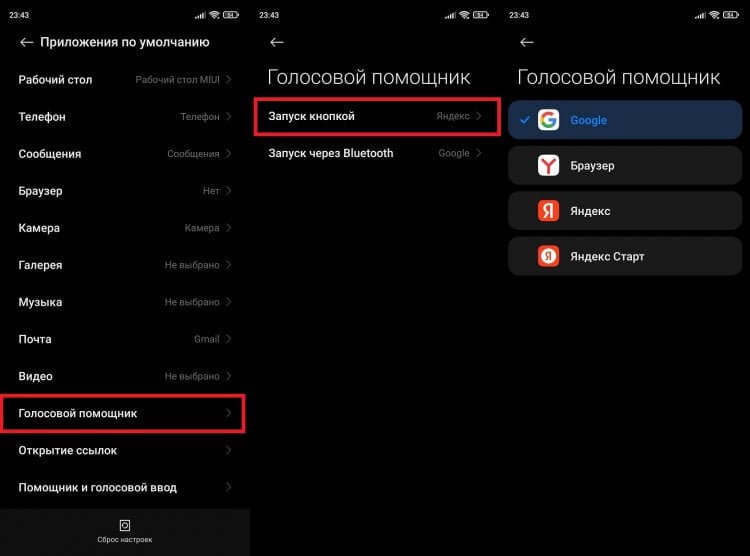
Даже по нажатию кнопки Алиса теперь не запустится
При желании можно совсем отказаться от использования функции быстрого запуска голосового ассистента. Для этого нужно поочередно открыть разделы настроек «Расширенные» и «Функции кнопок». В графе «Запуск Google Ассистента» необходимо установить значение «Нет», а функцию «Удерживайте кнопку питания для вызова» отключить.
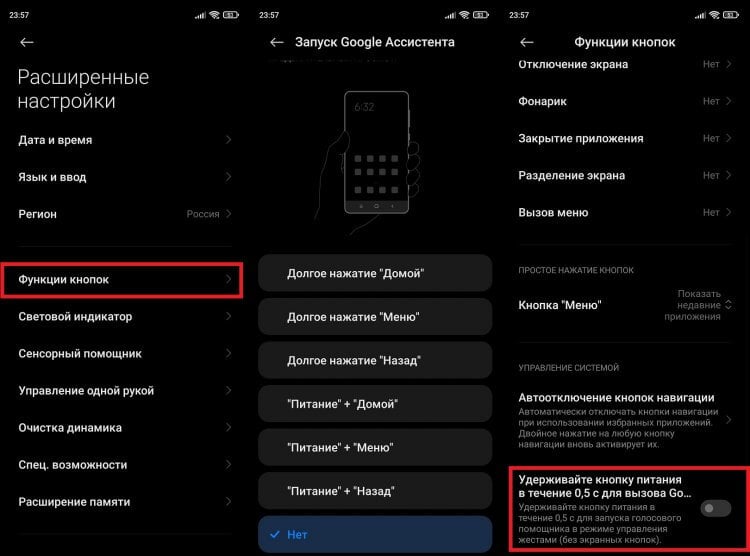
А так и Гуглу будет нечего ответить
Удалить приложение Алиса
Поскольку голосовой ассистент является встроенным компонентом основных приложений Яндекса, удалить Алису с телефона можно только вместе с браузером. Если вы готовый пойти на этот шаг, то задержите палец на иконке программы и нажмите кнопку «Удалить».
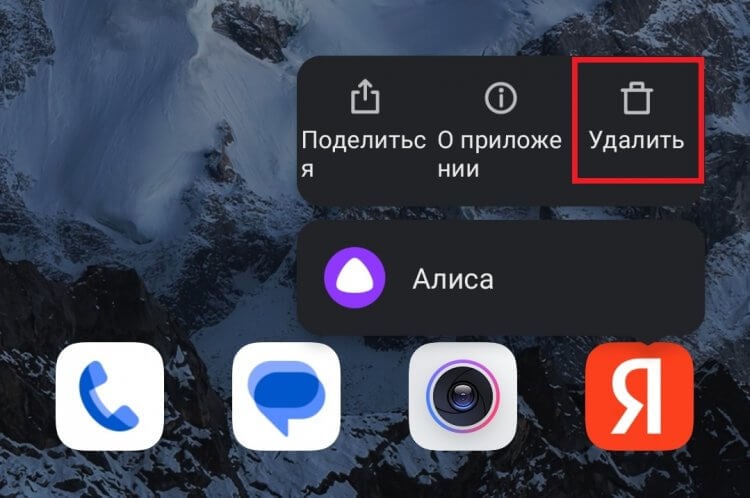
Нет Яндекса — нет Алисы, и точка
🔥 Загляни в телеграм-канал Сундук Али-Бабы, где мы собрали лучшие товары с АлиЭкспресс
Если вы пользуетесь приложением Яндекс Старт, то не исключено, что на главном экране вашего смартфона отображается виджет Алисы. Его тоже можно убрать по той же инструкции. Программа при этом никуда не денется.
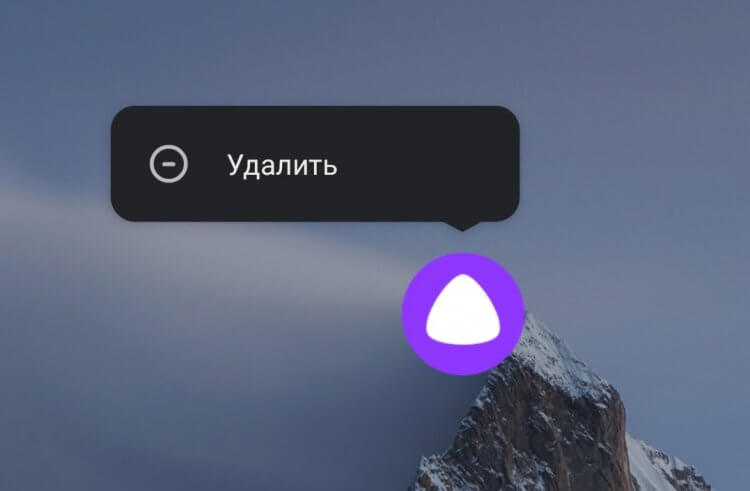
Если убрать виджет, приложение останется
К сожалению, удалить Алису из Яндекс Браузера на телефоне нельзя. Ее кнопка всегда будет отображаться в нижней части интерфейса. Но есть альтернатива — приложение Яндекс Браузер Лайт. В отличие от основных программ, этот веб-обозреватель поставляется без голосового ассистента. Так что пользуйтесь Яндекс Браузером без Алисы, если виртуальный помощник вызывает у вас неприязнь.
Как отключить Алису на компьютере
По аналогии с пользователями мобильных устройств владельцы ПК тоже задаются вопросом, как отключить Алису в браузере на компьютере. Сделать это удается двумя способами. Во-первых, вы можете отказаться от голосовой активации ассистента:
- Щелкните ЛКМ по трем полоскам в правом верхнем углу браузера.
- Перейдите в «Настройки».
- Пролистайте меню вниз до раздела «Интерфейс».
- Снимите отметку с пункта «Включить голосовую активацию фразой».
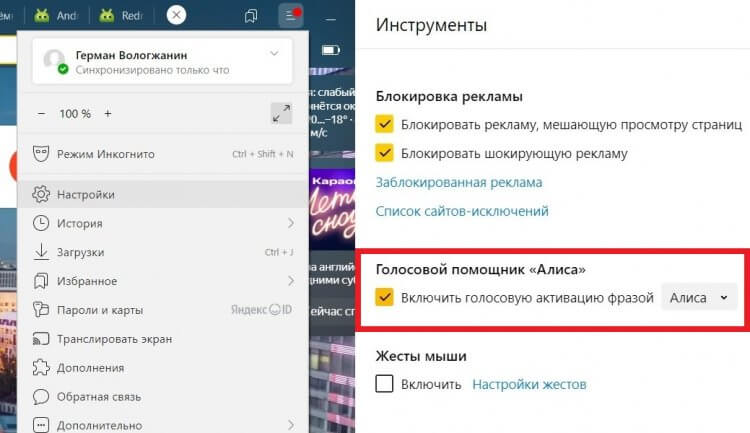
При использовании ПК Алиса тоже отзывается на голос, но эта функция быстро отключается
⚡ Подпишись на Androidinsider в Пульс Mail.ru, чтобы получать новости из мира Андроид первым
Второй вариант, как отключить Алису на компьютере, — убрать значок быстрого вызова ассистента. Он располагается на боковой панели слева. Щелкните по ней ПКМ, наведите курсор мыши на «Инструменты», а затем — снимите галочку с пункта «Алиса».
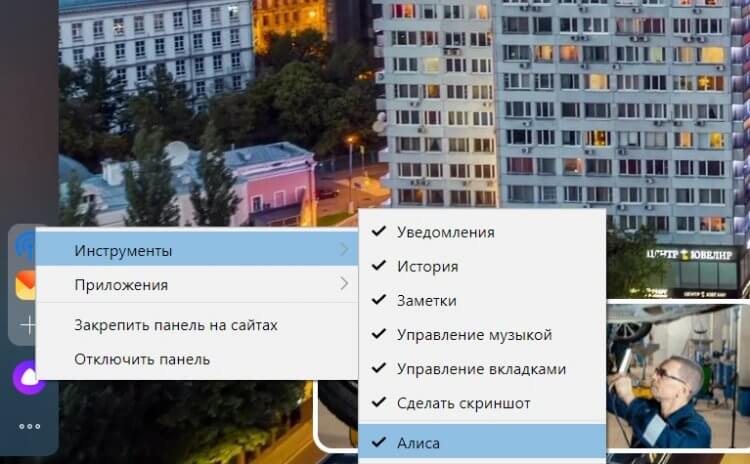
Ура! Теперь Яндекс Браузер без Алисы
Алиса стала встроенным компонентом Яндекс Браузера на ПК относительно недавно. Раньше люди могли скачать голосового помощника отдельно. У многих он наверняка остался, поэтому есть смысл рассказать, как убрать Алису с панели задач. Для этого нужно щелкнуть ПКМ по ее значку и нажать кнопку «Удалить». Если ассистент отображается в виде отдельной панели, то щелкните по ней ПКМ, а в одноименной вкладке снимите галочку с пункта «Голосовой помощник».
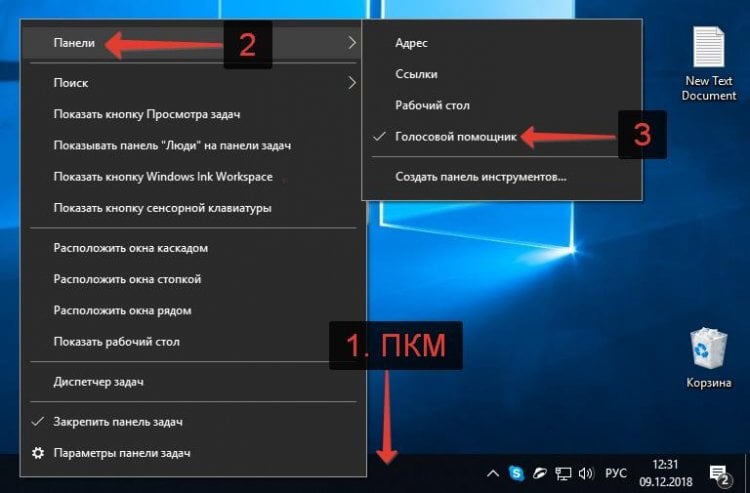
Сейчас Алиса не распространяется в виде приложения для ПК
Разумеется, вы можете полностью удалить Алису с компьютера, посетив «Параметры» и поочередно открыв «Приложения», а затем — «Приложения и возможности». Отыщите здесь голосового ассистента, если он устанавливался отдельно от браузера, кликните по нему и нажмите кнопку «Удалить».

Голосовые помощники
Как отключить Алису в Яндексе на телефоне, чтобы она не реагировала на запросы?
Как отключить Алису в Яндексе на телефоне, если вы больше не хотите общаться с ассистентом? Частенько он срабатывает на запрос, которого не делали и начинает разговаривать в самый неподходящий момент! Есть и другие причины, которые могут побудить вас избавиться от помощника.
Настройки приложения
Первое, что нужно знать о том, как выключить Алису в Яндекс на телефоне – полностью избавиться от помощника вы не сможете. Сам инструмент будет доступен, вы просто можете не пользоваться им!
Что доступно? Отключим голосовую активацию, чтобы ассистент не реагировал на слова:
- Войдите в приложение;

- Откройте свой профиль – на Андроиде аватар можно найти снизу справа, на Айфоне иконка располагается наверху слева;

- Пролистайте открывшееся меню и найдите раздел «Настройки…»;

- Ищите внутри вкладку «Голосовой помощник».

Далее настройки на разных устройствах могут отличаться.
Не забудь корректно настроить Сири с помощью нашей статьи.
Несколько слов о том, как отключить Алису в Яндекс:
На iPhone
- Щелкните тумблером напротив опции «Голосовая активация» (должен быть подсвечен серым).

Как видите, достаточно одного действия. Больше ассистент не будет реагировать на ваши команды при открытом приложении.
Теперь обратимся к тому, как отключить Алису в Яндекс на Андроид. Учитывайте, что инструкция может иметь незначительные отличия – это зависит от марки и модели вашего устройства.
На Android
- Выключите тумблер напротив параметра «Использовать голосовую активацию»;

- Щелкните переключателем напротив строки «Активация через гарнитуру».

Обе опции деактивированы? Поздравляем, вы разобрались, как отключить Алису в Яндекс в телефоне!
Учитывайте следующее – больше вы не можете обращаться к ассистенту голосом, она не будет вас слышать, соответственно, не будет выполнять команды по запросу. Тем не менее, вы можете нажать на значок помощника (в приложении), чтобы продолжить общаться. Голосом или текстом!
Работаем с микрофоном
Чтобы окончательно отключить Алису в Яндекс на телефоне, стоит запретить приложению доступ к микрофону. Так вы не сможете активировать ассистента голосом, а еще не сможете отправлять голосовые же запросы. При необходимости можно войти в интерфейс и написать команду текстом.
Узнай, как подключить Алису к колонке без проблем по ссылке
На Айфоне
- Откройте настройки устройства;

- Найдите название программы в списке (прокрутите вниз);

- Напротив опции «Микрофон» есть тумблер, его необходимо деактивировать.

На Андроиде
- Войдите в настройки смартфона и найдите раздел «Приложения»;

- Отыщите название программы и нажмите на него;

- Перейдите к подразделу «Микрофон»;

- Поставьте отметку в параметре «Запретить».

Сумели разобраться, как отключить Яндекс ассистент на Андроиде и Айфоне? Если у вас остались вопросы, задавайте их в комментариях – а еще почитайте о том, как настроить работу помощника в браузере на телефоне и компьютере!
Это статья о том, как отключить Алису в приложении «Яндекс». Если вы ищите способ отключить Алису в Яндекс Браузере, то нажмите на эту ссылку.
К сожалению, убрать круглый фиолетовый значок из приложения Яндекс нельзя, но вы можете отключить голосовую активацию. Тогда приложение перестанет постоянно слушать, не будет реагировать на команду «Привет, Алиса» или «Слушай, Яндекс», будет работать шустрее и меньше потреблять заряд аккумулятора.
Способа заменить голосового ассистента Алиса на простой голосовой поиск в приложение Яндекс, увы пока нет, но вы можете попробовать установить быстрый и лёгкий Яндекс Браузер без Алисы.
Содержание
- Отключить Алису на компьютере с Windows
- Отключить Алису на iOS
- Удалить Яндекс Алису из приложения на Android
Как отключить Яндекс Алиса на компьютере с Windows
- Нажимаем на значок Алисы. Если в открывшемся окне есть надпись «Привет, Алиса», то голосовая активация помощника включена. Нажимаем на значок настройки.
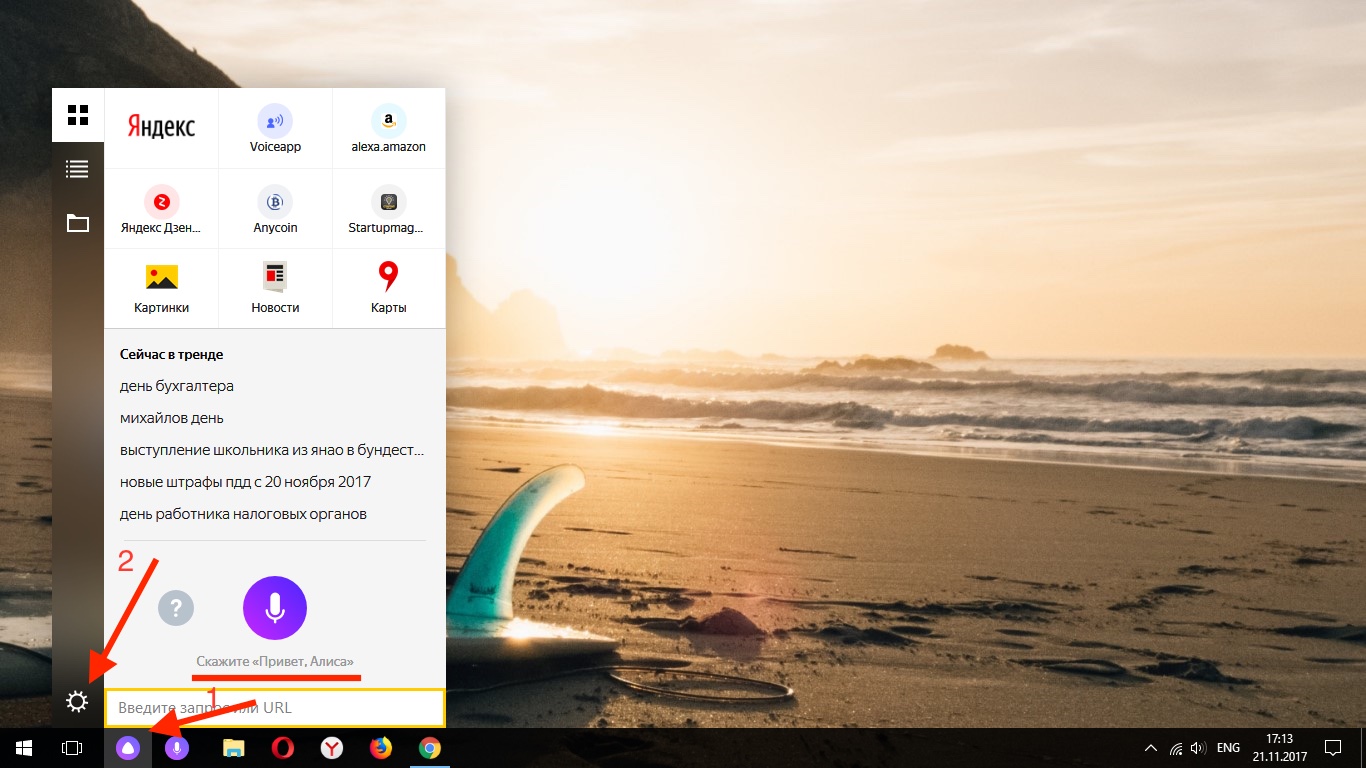
- Откроется окно настроек. Нажимаем на переключатель «Голосовая активация».
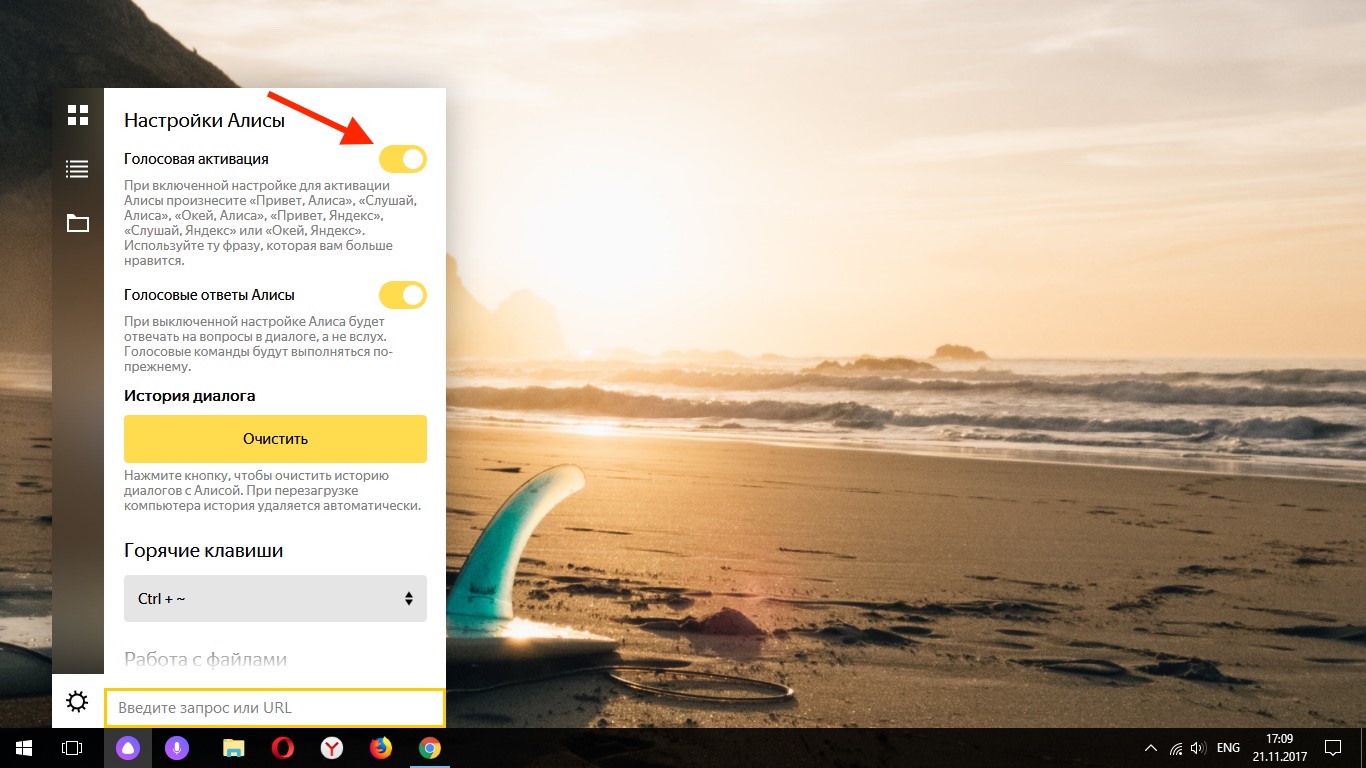
- Теперь Алиса не будет активироваться голосом, помощник будет включаться только при нажатии на фиолетовый значок микрофона.
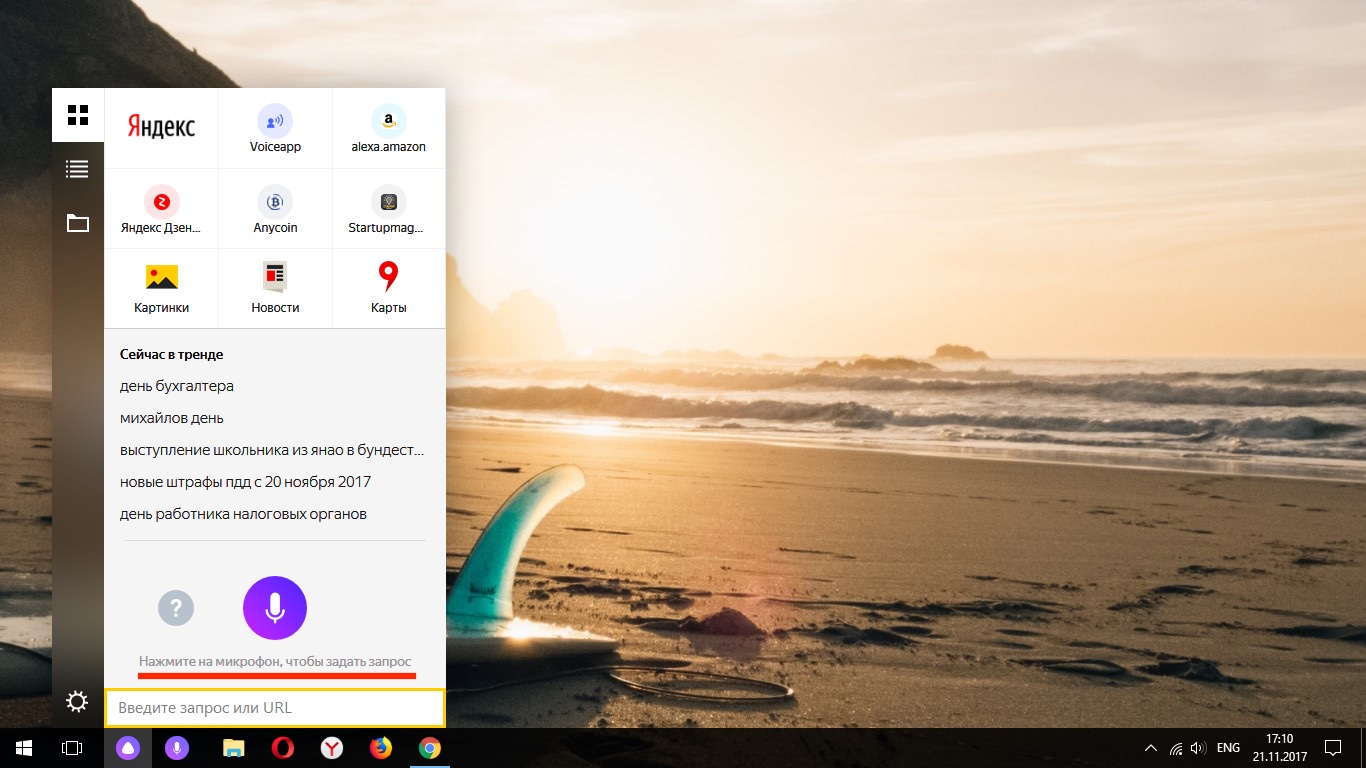
Как отключить Яндекс Алиса на айфоне или айпаде
- Открываем приложение «Яндекс» и нажимаем на значок меню (три горизонтальные полоски).
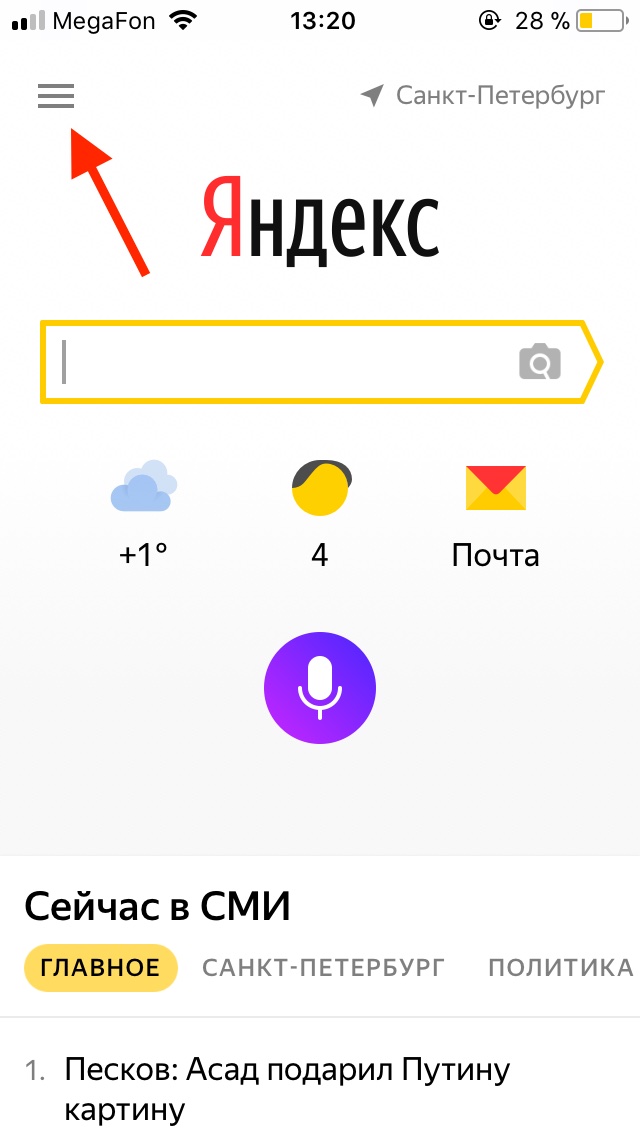
- В открывшемся меню нажимаем «Настройки».
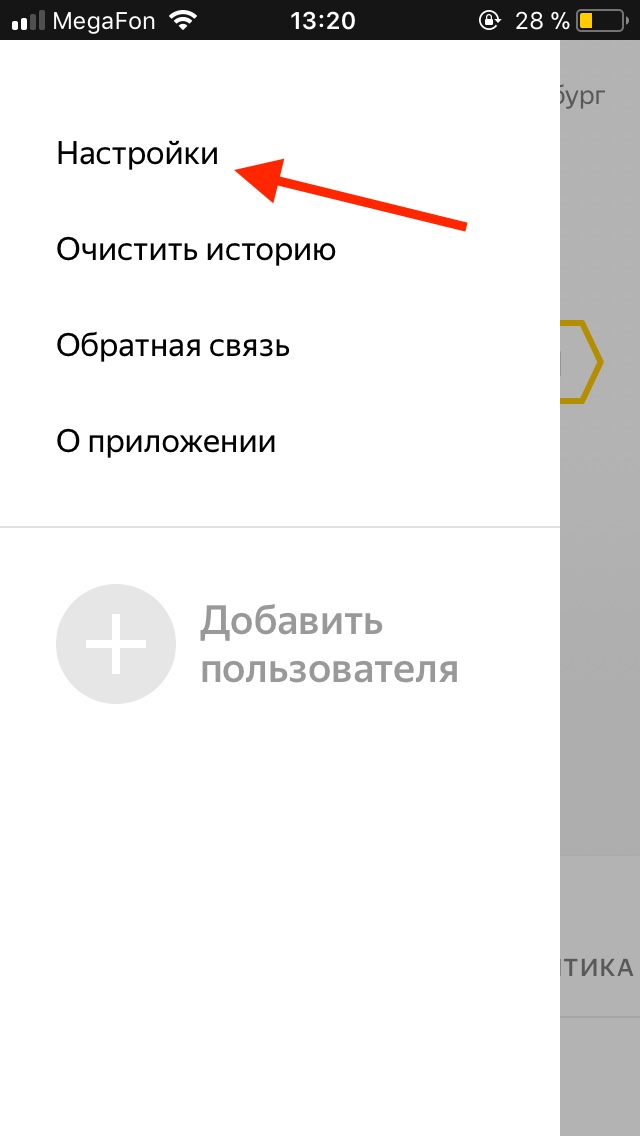
- В настройках листаем до пункта «Голосовой помощник» и нажимаем на него.

- Для отключения Алисы нажимаем на переключатель «Голосовая Активация».
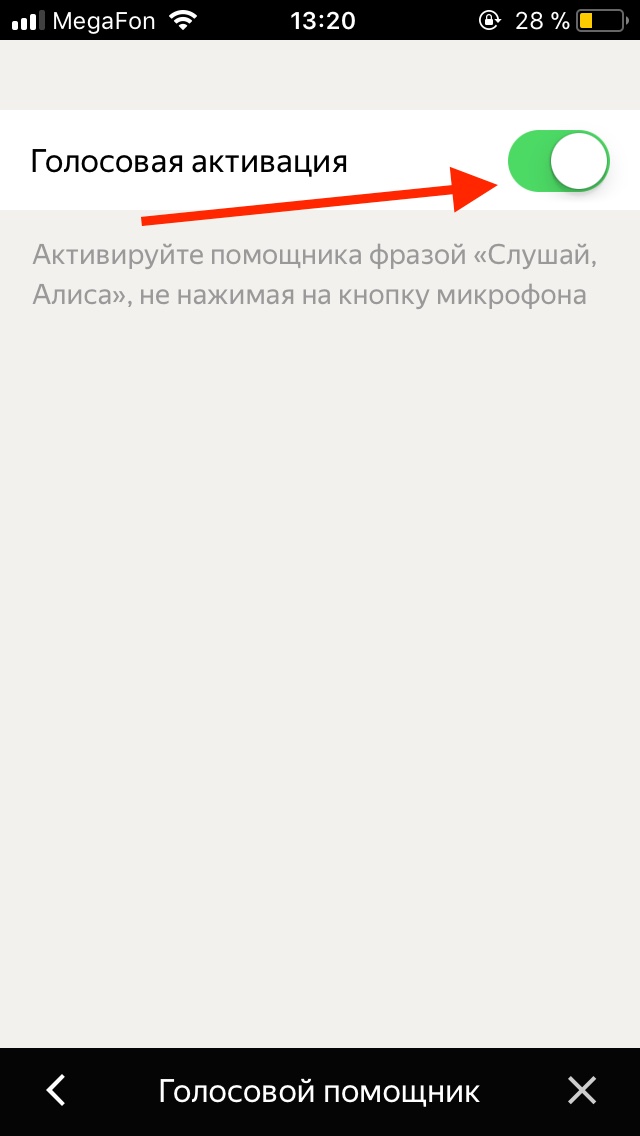

Как отключить Яндекс Алиса на андроид телефоне или планшете
- Открываем приложение «Яндекс» и нажимаем на значок меню (три горизонтальные полоски).
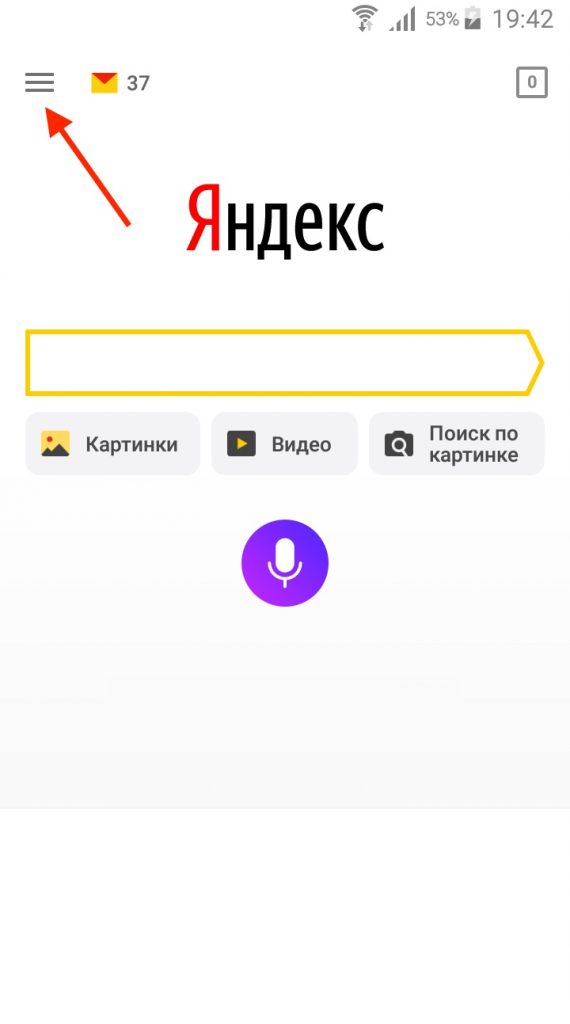
- В открывшемся меню нажимаем «Настройки».
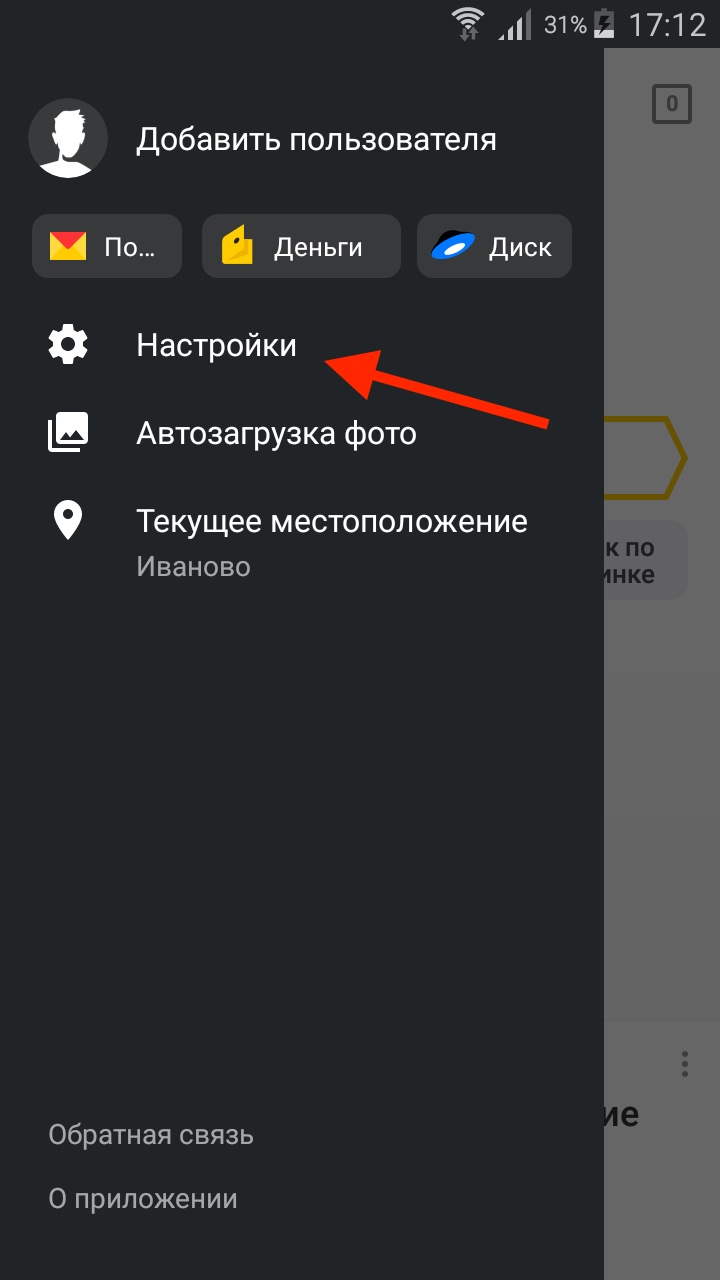
- В настройках прокручиваем экран до пункта «Голосовой помощник». Для отключения Алисы нажимаем на переключатель «Голосовая Активация».
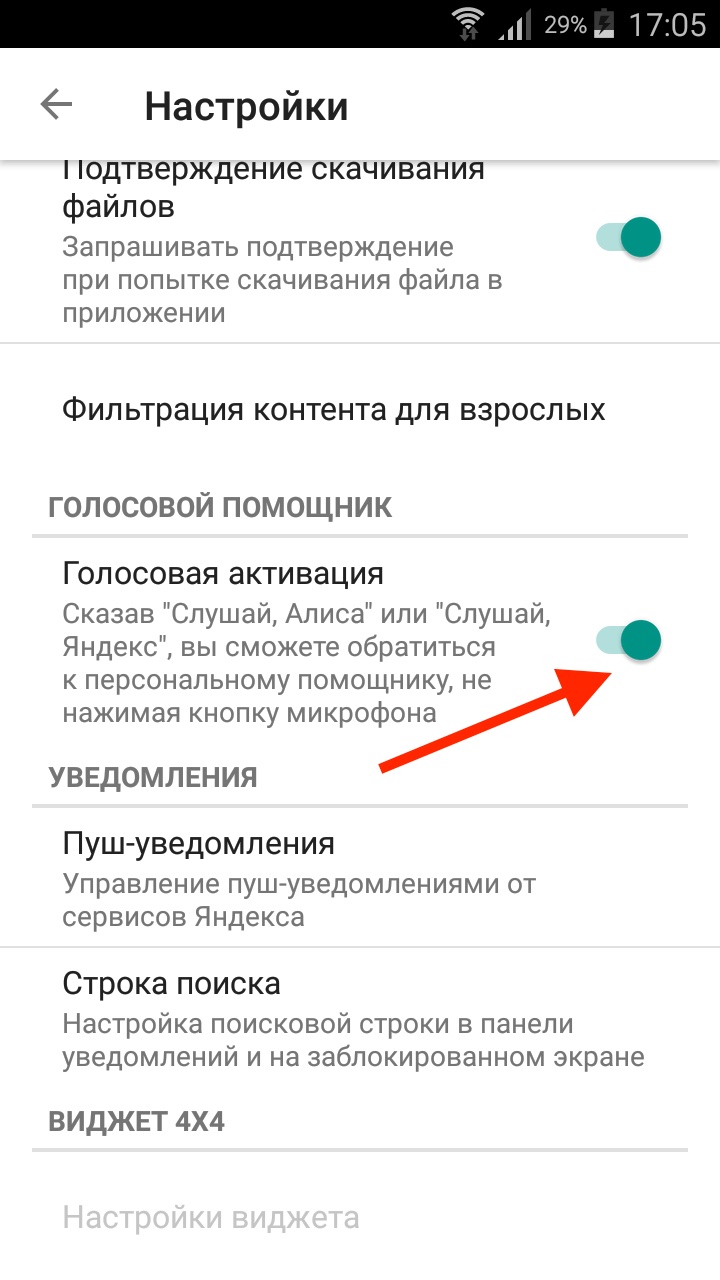
Еще у нас есть статьи о том, как отключить Яндекс Дзен и про Яндекс Браузер без Алисы.
Если Вам интересны все возможности Алисы, мы рекомендуем установить справочное приложение с полным списком команд для голосового помощника Яндекса (обновляется регулярно):

Платформа: iOS
Цена: Бесплатно

Платформа: Android
Цена: Бесплатно
Также в продаже поступила умная колонка Яндекс Станция Макс со встроенной Алисой. На ней можно слушать Яндекс.Музыку, и даже подключать к телевизору и смотреть фильмы и сериалы.
Подписывайтесь на  YouTube канал и
YouTube канал и  Telegram канал, чтобы узнавать больше об умных устройствах.
Telegram канал, чтобы узнавать больше об умных устройствах.
Поделиться в соц. сетях
Похожие статьи
Алиса от Яндекс – это универсальный помощник, который может многое в телефоне. Система, которую придумала компания, на самом деле очень полезна: легко поможет найти информацию, поговорит или же поддержит советом.
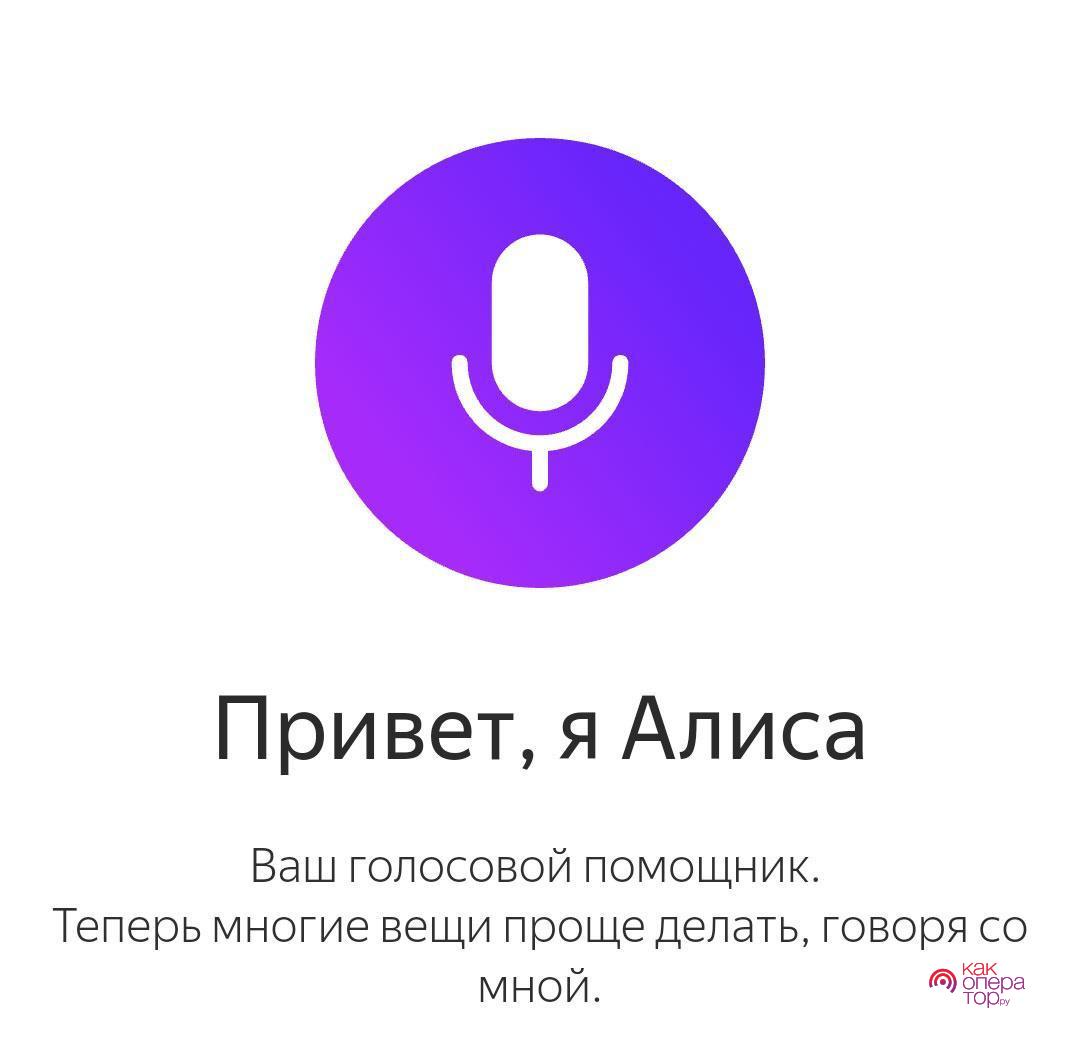
Но бывает и такое, что её необходимо отключить Алису на Андроиде. Сделать это можно разными способами, а само желание появляется также по разным причинам, начиная от того, что она занимает много места, заканчивая тем, что в ней пропадает необходимость.
Содержание
- Как отключить Алису в Яндексе на телефоне через приложение
- Как отключить Алису на Андроиде в Яндекс Браузере
- Как отключить звук у Алисы
- Как удалить Алису с телефона Андроид
- Как снова добавить Алису
Как отключить Алису в Яндексе на телефоне через приложение
Как говорилось ранее, компания Яндекс хочет, чтобы каждый пользователь имел Алису на своем телефоне, активно ей пользовался. Однако во многом актуальность и нужность данной системы пропадает, так как современный человек может сам вбить информацию, найти её. Это гораздо быстрее, нежели просить об этом систему.
Отключить голосового помощника на Андроиде можно разными путями. Самый легкий и простой – отключение в самом приложении. Также бывает радикальные методы, например, полное удаление Алисы. Стоит рассмотреть каждый способ.
Обратите внимание! Отключение – самый простой способ, который не поможет выключить уведомления и другие тонкости. Однако, этого бывает достаточно, чтобы вовсе отключить реакцию на команды. Тогда Алиса не будет вмешиваться в поисковой процесс и так далее.
Как говорилось ранее, Алиса – это система Яндекс, именно поэтому все действия будут проходить через него. Все настройки и алгоритм может отличаться, так как все зависит от устройства, если модели. На более новых устройствах этот алгоритм проще, его можно поменять, на старых телефонах он может быть непривычным.
Для того чтобы отключить Алису через приложение, на Андроиде необходимо:
- Для начала стоит открыть само приложение Яндекс. Теперь стоит посмотреть на меню, а точнее – на его низ. Находится кнопка, которая отвечает за все дальнейшие настройки. Она находится правее остальных иконок;
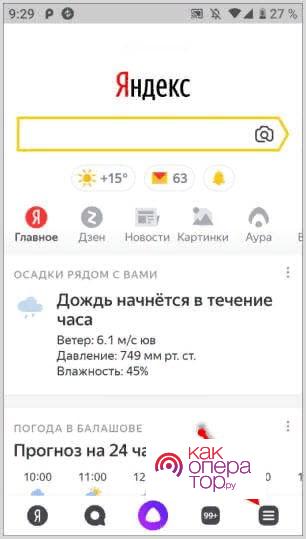
- Теперь стоит найти пункт «Настройки» и тапнуть на него;
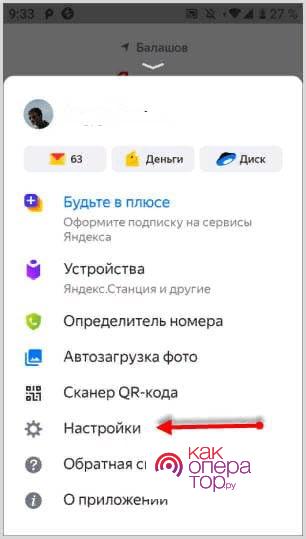
- Пользователь в списке может найти нужный ему пункт – «Алиса». В нем должно присутствовать всего два пункта – активация помощника и его система;
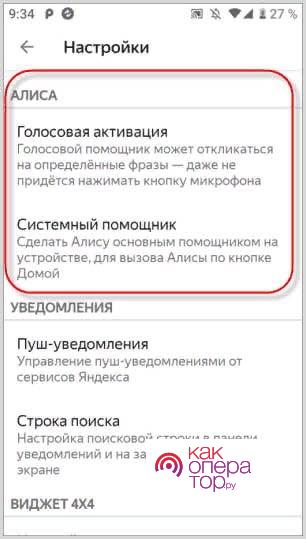
- В первом пункте стоит кликнуть на шторку состояния, при этом она окраситься в серый цвет. Это значит, что отключение выполнено правильно напротив команд;
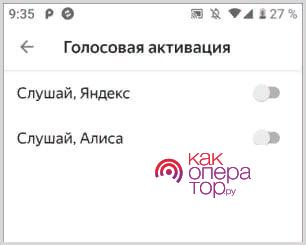
- Далее во втором пункте, который называет «системный помощник» пользователь должен активировать кнопку «Нет».
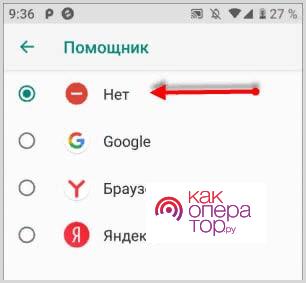
Также можно отключить микрофон, чтобы у Яндекс не было возможности подслушивать разговоры и все то, что говорит пользователь.
Как видно, отключить Алису через приложение достаточно просто. Также это можно сделать через официальный поисковой сервис, а не через само приложение, но об этом подробнее далее.
Как отключить Алису на Андроиде в Яндекс Браузере
Также можно использовать специальную иконку браузера, чтобы провести все манипуляции через него. Действия для отключения достаточно просты, с ними справится каждый обладатель телефона на системе Андроид:
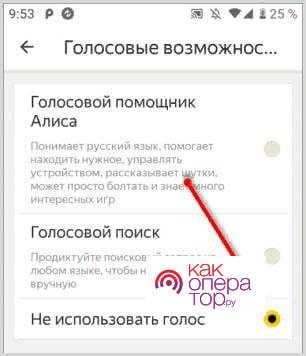
Как видно, это достаточно простой и легкий механизм, с которым справиться практически каждый человек. Причем отключение в приложении практически точно такое же, как и в самом браузере. Иногда получается так, что нет возможности отключить в одном месте. Тогда приходится искать обходные пути.
Как отключить звук у Алисы
Еще один вариант – это отключить звук. Это не означает, что нужно удалить приложение. Для отключения звука нужно использовать настройки не самого браузера и Алисы, а только настройки смартфона. Этот метод означает, что ассистент больше не будет беспокоить пользователя, так как у приложения не будет разрешения для этого. Для того чтобы отключить звук, необходимо провести пару действий.
Обратите внимание! Как только отключится звук, Алиса не будет реагировать на пользовательские команды.
- Для начала необходимо открыть настройки смартфона. Чаще всего необходимо тапнуть на иконку, под которой написано «настройки». Или же можно найти его в поисковике телефона;
- Теперь стоит отыскать специальный пункт «Приложения». Находим при помощи прокрутки до нужного значения;
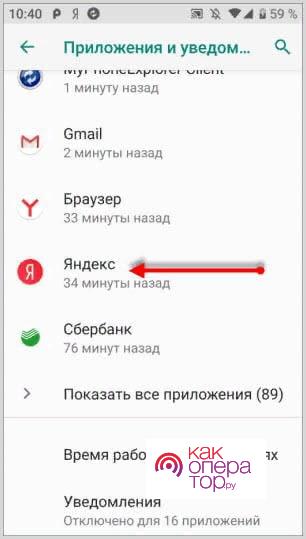
- Теперь необходимо найти среди приложений нужно – «Яндекс». Там его можно удалить;
- Далее нужно кликнуть на пункт «Разрешения». В нем собрано все то, что доступно программе, какое право она имеет на пользовательские данные и много другое;
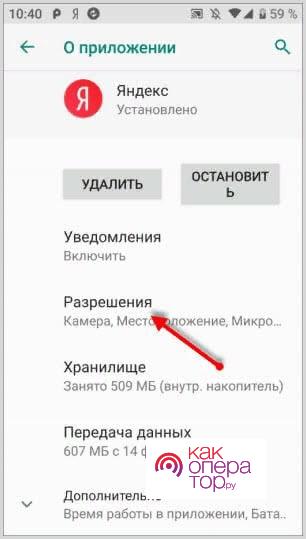
- Находим пункт, который соответствует микрофону. В нем можно отключить другие разрешения. Все делается по пользовательскому усмотрению. Отключение происходит при помощи ползунка.
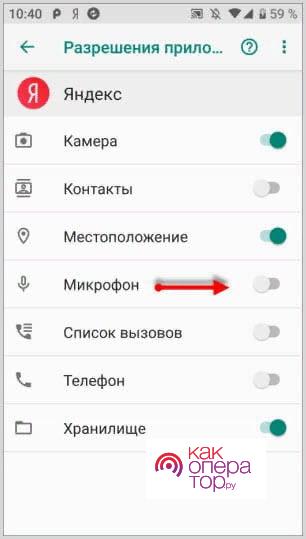
Как только ползунок переведён в неактивное состояние, Алиса не может вмешаться в пользовательскую рутину, если человек ее даже произнесет её имя. На это у программы нет прав.
Как удалить Алису с телефона Андроид
На Андроиде можно воспользоваться такими радикальными методами, как полное удаление программы. После этого пользователь может рассчитывать на то, что его никто не побеспокоит. Причем действовать можно спокойно не только в браузере, но и в другие программа, освободиться много рабочей памяти, так как Алиса все равно в настройках занимает достаточно много места.
Удалить Алису можно двумя основными способами: ручное удаление или же при помощи дополнительных специализированных программ. Стоит остановиться на первом методе, так как он чаще всего распространен на Андроидах типа Хуавей или же Хонор.
Ручное удаление – это проверенный способ избавиться от любой программы. Удалить можно не только программу, но и любой другой объект, даже голосового помощника. Чтобы это сделать легко и просто, пользователю необходимо:
- Открыть настройки на телефоне. Они идет на главном экране. Иконка чаще всего выполнена в виде гайки или же шестеренки;
- Пролистываем до пункта «Приложения». Именно в нем пользователь ранее снимал разрешения. Также в нем можно удалять программки;
- Перейдя в раздел, ищем среди всех приложений Алису. Она называется либо «Голосовой помощник» или же «Яндекс». В любом случае пользователь может найти её по поисковой системе;
- Найдя программу, кликаем на нее, видим все доступные характеристики;
- Тапаем на пункт «Удалить» и «Очистить кэш». Последнее нужно для того, чтобы удалить остаточные файлы с программой.
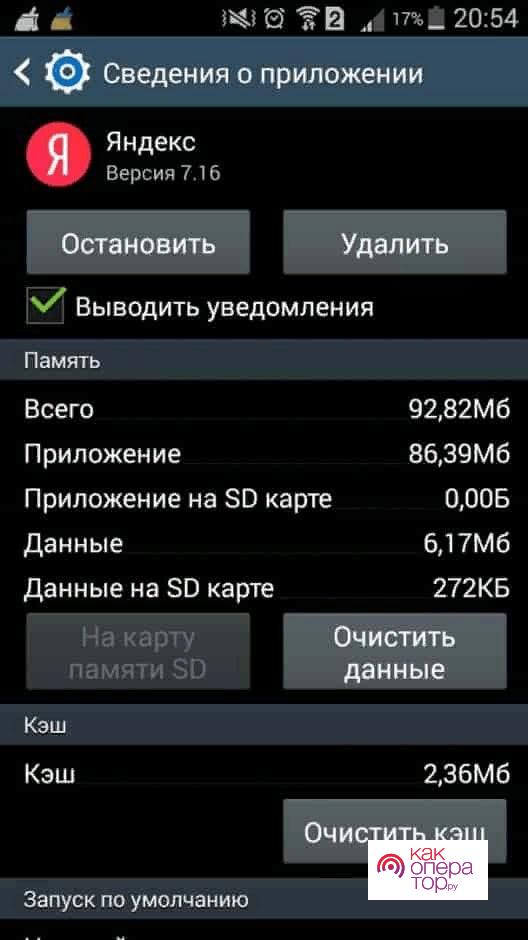
Как только пользователь удаляет программу или же Алису полностью, то он не смоет позвать её голосом или же вообще воспользоваться ее возможностями.
Как снова добавить Алису
Если есть необходимость в повторном возращении голосового помощника, то нужно возобновить все при помощи простых действий. Для того чтобы вернуть ассистента на место, необходимо:
- Зайти в официальный источник, который содержит разные программы – Гугл Плей. В нем необходимо через поисковик отыскать Яндекс Алису;
- Кликаем на пункт «Установить», который располагается рядом с нужным приложением;
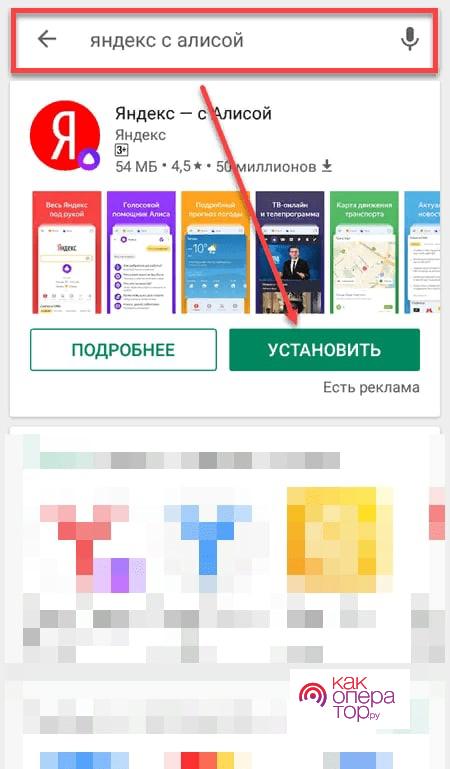
- Теперь выходим в страничку, которая является приветствием. В нем можно найти все тонкости использования;
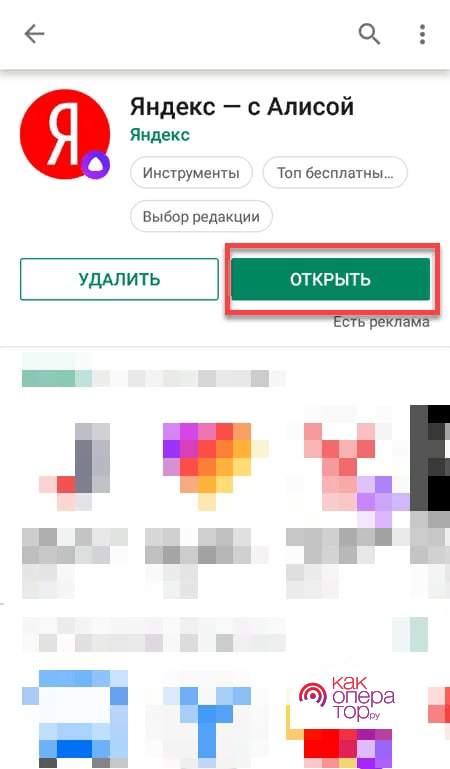
- Даем разрешение на использование микрофона и камеры. Без этих настроек приложение работает некорректно;
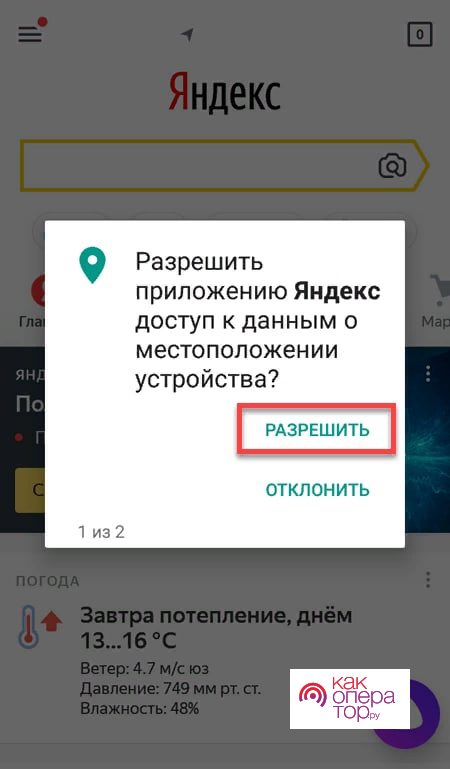
- На страничке тапаем на фиолетовый значок;
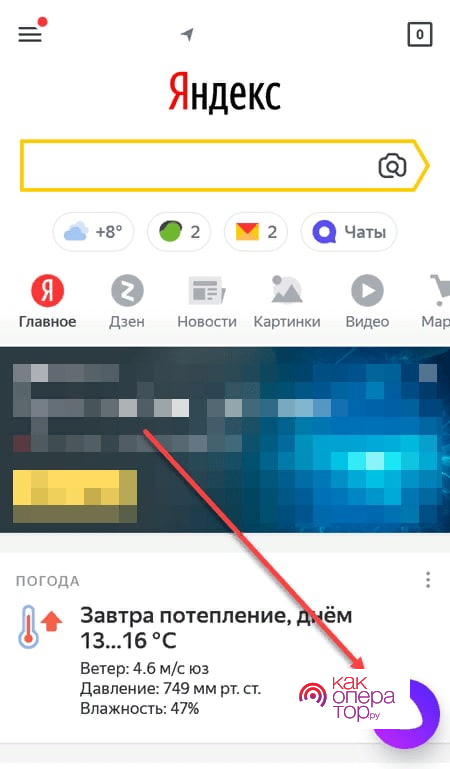
- Видим все предложенные настройки и полный функционал Алисы.
Голосовой помощник снова готов к работе!

Александр
Мастер по ремонту гаджетов
Задать вопрос
Почему Алиса занимает так много места?

Дело в том, что много приходится на саму работу программки. Это нормальный объем для работы приложения.
Что может Алиса?

Все, начиная от поиска, заканчивая повтором фразы.
Ассистента можно вызвать голосом?

Да, это самый простой способ вызвать Алису.
Как видно, не так сложно пользоваться Алисой, а особенно – её функционала. Пользователю достаточно знать, как правильно активировать её, чтобы в дальнейшем не допускать ошибок и делать все быстро и четкою.
Настройка Android
14.09.2019
Голосовой помощник Алиса по умолчанию встроен в Яндекс Браузер, что некоторым пользователям совершенно не нравится. Иногда ассистент случайно запускается, тормозит телефон или мешает просмотру информации. Из-за этого многие люди решают проблему кардинально, то есть устанавливают другой веб-обозреватель. Конечно, в качестве альтернативного способа можно рассматривать и такой вариант, но лучше просто отключить Алису в настройках браузера. О том, как это сделать расскажем далее.
Как отключить Алису в Яндекс браузере на Android телефоне
Представленный способ является оптимальным, так как он не требует удаления веб-обозревателя. Всё что нужно – отключить голосовой помощник в настройках браузера. Это делается легко, но для наглядности рекомендуем воспользоваться инструкцией, представленной ниже:
- Открываем браузер от Яндекса. Для этого нажимаем по иконке приложения на рабочем столе, или кликаем по кнопке «Открыть» в Google Play.
- Нажимаем по значку в виде «трёх вертикальны точек», расположенному возле поисковой строки.
- В открывшемся окне переходим во вкладку «Настройки». Для этого нажимаем по иконке в виде шестерёнки.
- В разделе с настройками находим вкладку «Голосовые возможности» и заходим в неё. Она, кстати, расположена в подпункте «Поиск».
- Теперь ставим галочку в пункте «Не использовать голос» и возвращаемся на начальную страницу браузера.

Как видите, принцип отключения ассистента довольно простой, так что с ним справится любой пользователь. Но трудности могут возникнуть, если вы используете приложение «Яндекс – с Алисой». Эта утилита отличается от привычного Яндекс Браузера, поэтому предыдущая инструкция вам не подойдёт. Для отключения Алисы в этой программе воспользуйтесь следующим руководством:
- Запускаем приложение, нажав по иконке на рабочем столе или кнопке «Открыть» в Google Play.
- Кликаем по иконке в виде «трёх вертикальных полосок», расположенной в правом нижнем углу программы.
- В открывшемся меню выбираем «Настройки».
- Листаем вниз до подпункта «Алиса», а далее переходим в раздел «Голосовая активация».
- Убираем галочку возле строки «Использовать голосовую активацию». Для сохранения изменений возвращаемся на стартовую страницу браузера или просто закрываем его.

Хотите полностью отключить голосовой помощник? Тогда запретите ему доступ к микрофону смартфона. Сделать это правильно поможет пошаговая инструкция, представленная ниже:
- Заходим в настройки.
- Переходим в раздел «Все приложения» или «Все программы». Заметим, что в зависимости от версии Android и установленной прошивки название может быть другим.
- В открывшемся списке находим нужную программу. В нашем случае – это «Яндекс» или «Яндекс Браузер». Для удобства рекомендуем воспользоваться поисковой строкой.
- На странице с программой нажимаем по пункту «Разрешения приложения». Затем убираем галочку возле строки «Микрофон». Сохраняем изменения, закрыв настройки или вернувшись обратно.

Всё, на этом инструкция по отключению Алисы в Яндекс Браузере завершена. Не поленитесь и потратьте несколько минут, если голосовой помощник вам мешает.
Как удалить Алису с Android телефона навсегда
Что же, если предыдущие инструкции не помогли вам избавиться от голосового помощника, то его можно просто удалить. Выполнить процедуры деинсталляции правильно поможет следующее руководство:
- На рабочем столе находим иконку приложения. Заметим, что при необходимости убрать ассистента, встроенного в Яндекс браузер, придется удалить сам веб-обозреватель. Других вариантов помимо отключения, к сожалению, нет.
- Удерживаем палец на значке программы, а после перемещаем его на кнопку «Удалить».
- Подтверждаем удаление, нажав в появившемся окне «Ок».

Также деинсталляцию можно выполнить другим способом – через настройки. По традиции в этом вам поможет пошаговая инструкция:
- Переходим в настройки.
- Заходим в раздел «Все приложения» или «Все программы».
- Находим нужную программу в списке. Для ускорения процесса воспользуйтесь поисковой строкой, конечно, если она имеется.
- Открываем страницу с приложением и нажимаем по кнопке «Удалить».
- Подтверждаем деинсталляцию, выбрав в появившемся окне «Ок».

Казалось бы, неужели можно удалить программу как-то ещё? Да, и для этого мы переходим в Play Market. А далее следуем рекомендациям инструкции:
- Переходим на страницу с установленным приложением. Это можно сделать как через поисковую строку, так и через меню «Мои приложения и игры».
- Под названием программы нажимаем по кнопке «Удалить».
- Подтверждаем деинсталляцию, выбрав «Ок».

Теперь приложение удалено, а это значит, что голосовой помощник больше не будет вас беспокоить.
Подводя итоги отметим, что оптимальным способом считается не удаление, а отключение Алисы в настройках браузера. Если же ассистент запускается случайно по голосовой команде, то ограничьте ему доступ к микрофону на странице с приложением.
Об авторе
Основатель проекта «Смартфонус» и автор более 2000 статей на тему ИТ для разных сайтов.
Алиса – это система, которую придумала компания Яндекс. Она может помочь не только в нахождении информации, но и в совершении других действий, такие как поиск по картинке или звонок другу.
Содержание
- Как отключить Алису в Яндексе на телефоне через приложение
- Как отключить Алису на Андроиде в Яндекс Браузере
- Как отключить звук у Алисы
- Как удалить Алису с телефона Андроид
- Как снова добавить Алису
Как отключить Алису в Яндексе на телефоне через приложение
Компания хочет навязать нам своего помощника. В большинстве своем современному человеку он не так нужен. Юзер может сам вбить информацию или позвонить другу. Актуальность и нужность Алисы автоматически испаряется и пропадает.
Полный функционал Алисы можно посмотреть в этом видео
Возникает другая проблема: как отключить Алису?
Отключить голосового помощника можно разными способами, начиная от отключения в самом приложении, заканчивая полным удалением. Стоит рассмотреть каждый из них.
Отключение через приложение – достаточно примитивный способ. К сожалению, он поможет только выключить те уведомления, которые присылает помощница. В свою очередь этого бывает достаточно, чтобы он не реагировал на случайные команды, а также не вмешивался в процесс поиска той или иной программы.
Так как Алиса – приложение системы Яндекс, то все действия будут проходить именно через этот браузер.
Настройки и дальнейший алгоритм может отличаться в зависимости от того, какая модель смартфона у пользователя. На более новых моделях алгоритм может слегка поменяться. В целом, все остается прежним.
- Для начала нужно открыть Яндекс – приложение. Видим главный экран поиска. Переходим свой взгляд вниз, на меню. Находим кнопку, которая приведет к настройкам браузера. Она располагается правее всей и напоминает разлинованный листок;
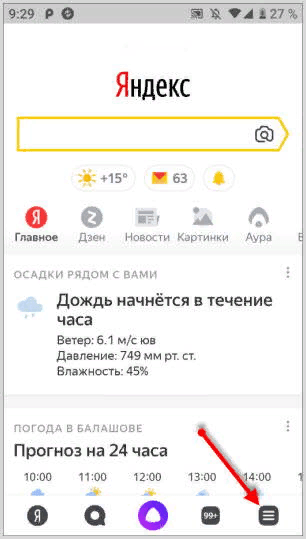
- Нажав на иконку, находим пункт «Настройки браузера»;
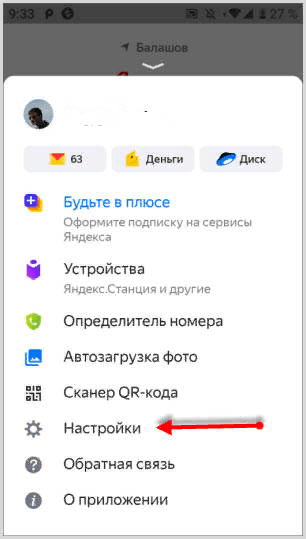
- Далее из всех предложенных настроек находим одноимённый пункт «Алиса». В нем присутствует всего два пункта – голосовая активация и системный помощник;
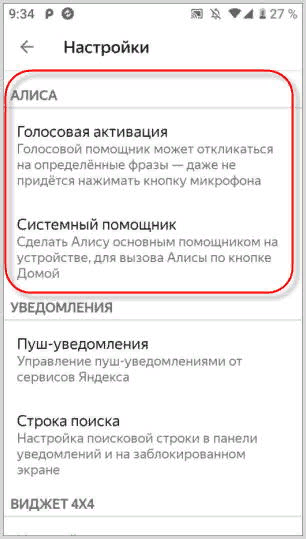
- В первом нужно кликнуть на него и шторки состояния перевести в неактивное действие;
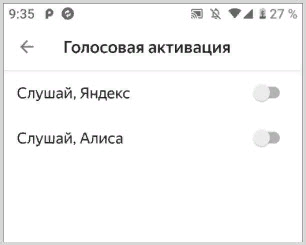
- Далее во втором пункте активируем кнопку «Нет» в шторке «Помощник».
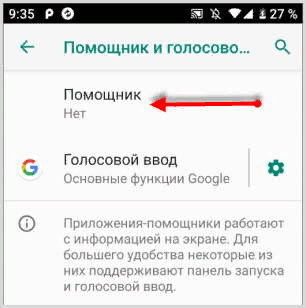
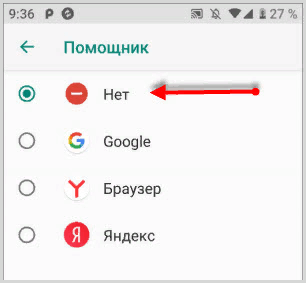
Пользователь также может отключить микрофон от Яндекса, чтобы тот не прослушивал сказанные юзером слова.
Отключить Алису через приложение на Андроид очень просто и легко, также можно легко и просто отключить её через официальный поисковой сервис, а не через специализированное приложение.
Как отключить Алису на Андроиде в Яндекс Браузере
Для того, чтобы выключить Алису через кнопку браузера, достаточно применить некоторые простые действия, которые похожи на предыдущий алгоритм:
- Для начала запускаем браузер на своем Андроид-устройстве и находим в самой поисковой строке три точки, которые расположены друг над другом – это так выглядит раздел меню. Если уточнить расположение, то он находится на самом краю справа от шторки поиска;
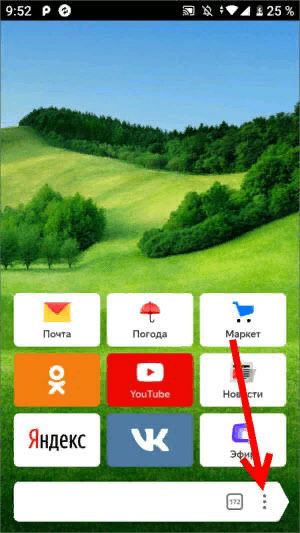
- Кликаем на него и видим множество операций, которые можно совершить. Необходимо найти раздел «Настройки» и также тапнуть по нему;
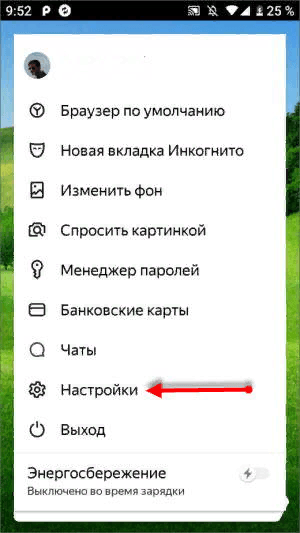
- Прокручивая вниз по настройкам, можно рассмотреть дополнительный функционал приложения. Чтобы отключить Алису, необходимо найти раздел «Голосовые возможности». В нем сразу идет пояснения, зачем оно нужно и что оно делает;
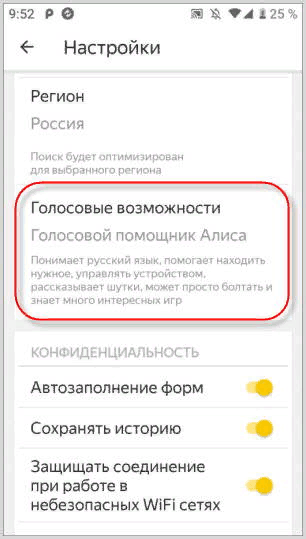
- Кликнув на раздел, можно отключить как и полную работу Алисы, так и только голосовой ввод. Каждый выбирает для себя нужный вариант.
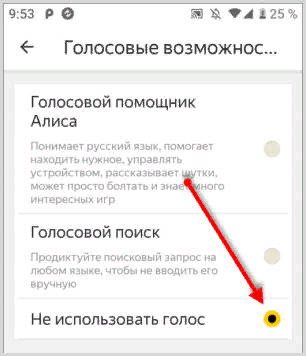
Алгоритм хоть и похож, но отличие отключения через приложение и браузер в том, что в приложении можно отключить больше настроек, нежели в браузере.
Как отключить звук у Алисы
Отключение звука у Алисы – процесс, происходящий в настройках телефона. Если применить этот метод, то помощник с большей вероятностью не будет беспокоить пользователя, так как у него на это не будет разрешения системы. Отключив звук, Алиса не сможет «слышать» пользователя и как-то реагировать на его действия.
Чтобы провести такую операцию по отключения звука, необходимо провести некоторые действия:
После этого Алиса не сможет помешать пользователю и как-то вмешаться в повседневную рутину.
Как удалить Алису с телефона Андроид
Радикальными мерами по прекращению работы голосового помощника является полное удаление. Удалив Алису, можно рассчитывать не только на полный покой и спокойные действия в интернете, но и на часть свободной памяти, так как этот голосовой помощник все равно занимает достаточно приличное место на телефоне.
Удалить Алису на Андроид можно разными способами:
- С помощью ручного удаления;
- С помощью специализированных приложений.
Подробнее остановимся на первом пункте – ручном. Удаление с помощью приложений можно посмотреть в этом видео
Ручное удаление – это проверенный способ навсегда удалить тот или иной объект с телефона, в том числе голосового помощника. Чтобы сделать это быстро и легко, нужно:
- Открыть на телефоне настройки. Как и раньше, на устройстве системы Андроид они идут на главном экране. Иконка выполнена в виде гайки на сером фоне. Кликаем по ним;
- Далее пролистываем и находим раздел «Приложения». Именно в нем мы давали и снимали разрешение для Алисы на использование данных, микрофона, камеры и других приспособлений;
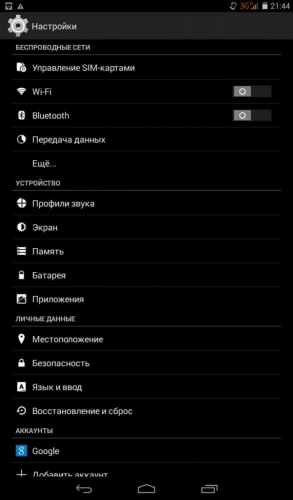
- Перейдя в данный раздел, ищем само приложение Алисы. Называться приложение может как и «Голосовой помощник», так и «Яндекс», так и «Голосовой ассистент». В любом из случаев говорится об одном, а название корректируется в зависимости от системы и версии Андроида.
- Найдя программу, кликаем на неё и видим все характеристики, которые доступны;
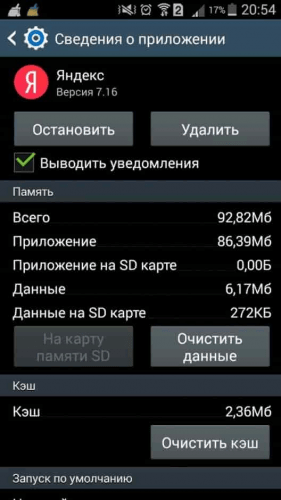
- Нажимаем на кнопку «Удалить» и «Очистить кэш», дабы полностью удалить приложение вместе с кэшем. Таким образом приложение не только удалится само, но и «приберет» за собой старые данные.
Таким образом пользователь может ручным способом удалить Алису на своем телефоне и не беспокоиться о том, что она занимает много места и просто мешает использовать Яндекс.
Как снова добавить Алису
Если пользователь удалил голосового ассистента, но при этом хочет вернуть его обратно, то он может снова возобновить её работу благодаря простому алгоритму. Если рассматривать его подробно, то он практически такой же, как и удаление, только в обратном порядке.
Чтобы возобновить работу ассистента, нужно:
- Зайти в официальный источник для скачивания – Play Market и через поисковик найти «Яндекс Алиса». Благодаря этому приложению юзер получит только голосового помощника, а не целый браузер. Если нужен целый браузер, то нужно скачивать «Яндекс». В самой программе будет доступна Алиса.
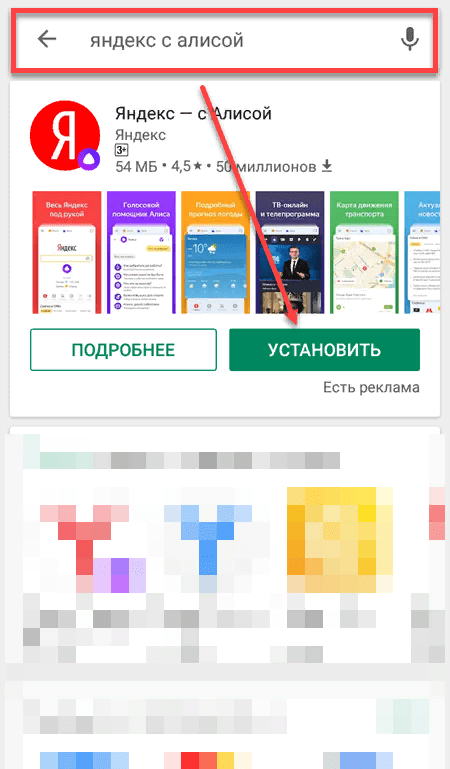
- Далее нужно кликнуть на кнопку установки, чтобы начать процесс скачивания. После удачного скачивания переходим на кнопку «Открыть» и активируем программу;
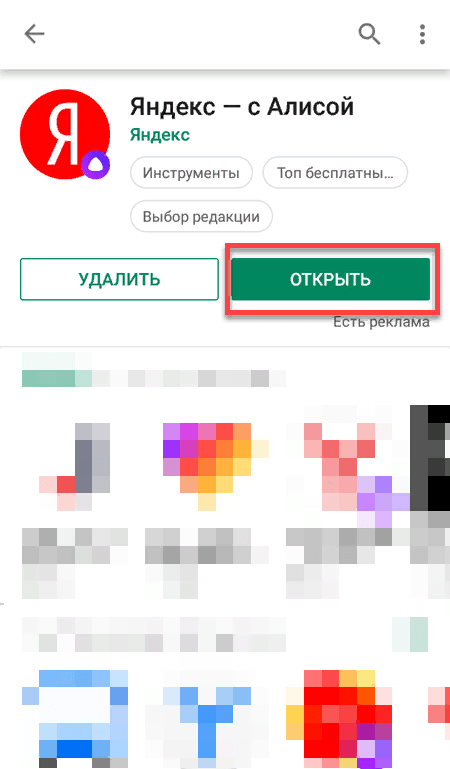
- Выходим промо-страница, которая вкратце рассказывает об основной работе программы и браузера в целом. Её можно как и просмотреть, так и пролистать;

- Далее нажимаем на кнопку разрешения, чтобы браузер смог активировать микрофон, просмотр галереи. Без этих настроек программа не будет работать нормально;
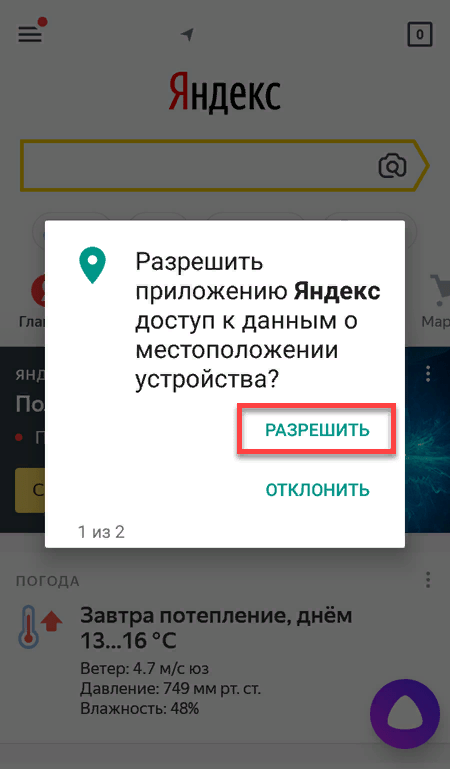
- На главной странице браузера находим фиолетовый значок. Он активирует голосового помощника;
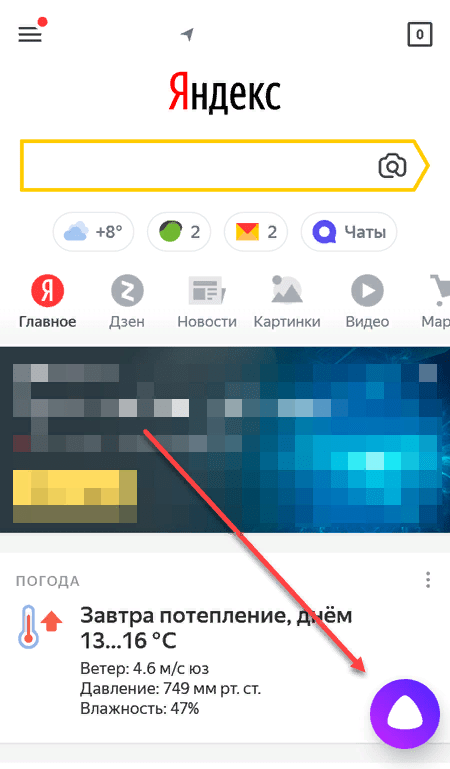
- После всех предложенных настроек юзер увидит полный функционал Алисы.
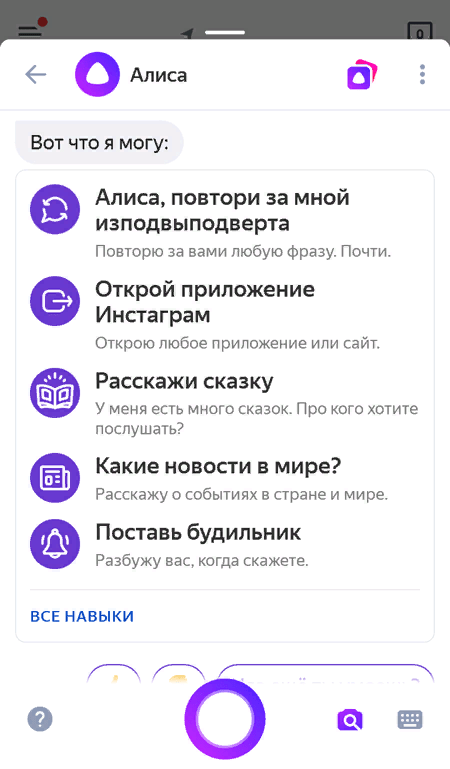
Так просто можно снова запустить голосового ассистента к работе!

Вячеслав
Несколько лет работал в салонах сотовой связи двух крупных операторов. Хорошо разбираюсь в тарифах и вижу все подводные камни. Люблю гаджеты, особенно на Android.
Задать вопрос
Алиса занимает много места на телефоне?

Добрых 20 МБ приходится именно на её нормальную работу. Это достаточно много для среднестатистического приложения.
Что может делать Алиса?

Практически все! Она может и повторять фразу, и открывать любые приложения, искать по картинке, петь, играть и уведомлять пользователя о новостях всего мира.
Вызывается ли ассистент голосом?

Да. Это можно настроить прямо в самом приложении во вкладке «Настройки».

Голосовой помощник Алиса от Яндекс может устанавливаться как отдельно, так и вместе с другими приложениями компании. Например, с браузером или навигатором.
Кроме того, поддержка голосовых команд постепенно появляется и в других приложения от Яндекс. Далее мы расскажем, как удалить Алису с телефона Андроид или просто отключить помощника. Это будет зависеть от версии используемого приложения.
Как отключить Алису
Если вы установили приложение в которое по умолчанию «вшит» голосовой помощник, то полностью удалить Алису не получится. Вместо этого вы можете отключить ненужный функционал. Как это сделать в разных приложениях:
Шаг 1. Запустите Яндекс.Браузер — с Алисой. На главной странице нажмите на значок «Показать больше» (ввиде трех точек) и выберите в списке «Настройки».

Шаг 2. В открывшейся странице найдите раздел «Голосовые возможности». Здесь выберите для помощника нужные параметры (например, чтобы Алиса не включалась без нажатия кнопки). Выберите «Не использовать голос», чтобы полностью отключить голосовые возможности.

Шаг 3. Запустите Яндекс — с Алисой. На главной странице вызовите меню. Для этого сделайте свайп вправо или нажмите на значок в виде трех полосок. Здесь нажмите «Настройки».

Шаг 4. Найдите раздел «Алиса» и выберите пункт «Голосовая активация». Здесь передвиньте ползунок «Использовать голосовую активацию» в состояние «Выключено». Вы также можете изменить другие параметры. Например, фразу для вызова голосового помощника.

Теперь вы знаете, как отключить Алису на Андроиде, не удаляя при этом само приложение. По аналогии вы можете деактивировать голосового помощника и в других программах от Яндекс.
Как удалить Алису
Если голосовой помощник работает, как независимое приложение или его не получается отключить, то вы можете просто удалить его с телефона или планшета. Инструкция:
Шаг 1. Откройте «Настройки» и выберите «Все приложения» (в зависимости от версии Android данный пункт может носить разные названия). Здесь найдите в списке нужное приложение. В нашем случае это Яндекс.

Шаг 2. На открывшейся странице нажмите на кнопку «Удалить» (в зависимости от версии Android может находиться в разных местах) и подтвердите действие.

Шаг 3. Если в списке найти нужное приложение не получается, то вы можете удалить его иначе. Для этого вернитесь на главный экран и сделайте долгое нажатие по иконке голосового помощника. После этого перетащите ее в поле «Удалить» и подтвердите действие.

Теперь вы знаете, как удалить Алису с телефона Андроид. Если вам не нравится, что в любимое приложение по умолчанию встроен голосовой помощник, то вместо того, чтобы полностью отказываться от него, обратите внимание на упрощенные версии приложений. Такие, как Яндекс.Браузер Лайт.
